iPhone ist deaktiviert. Verbindung zu iTunes herstellen? So entsperren Sie es schnell
Wenn Ihr iPhone, iPad oder iPod plötzlich die Meldung „Gerät ist deaktiviert, bitte mit iTunes verbinden“ anzeigt, bedeutet dies oft, dass mehrfach das falsche Passwort eingegeben wurde, wodurch das System automatisch gesperrt wird. Dies kann nicht nur überfordernd sein, sondern auch den Zugriff auf wichtige Informationen oder Apps verhindern. Schlimmer noch: Viele Nutzer sind mit der Bedienung von iTunes nicht vertraut, sodass das Problem lange Zeit nicht gelöst wird. iPad ist deaktiviert, Verbindung zu iTunes herstellen für eine lange Zeit. Keine Sorge, egal ob Ihr Kind Ihr Gerät versehentlich berührt hat, Ihr Gerät gesperrt war oder Sie Ihr Passwort vergessen haben, dieser Artikel bietet Ihnen eine detaillierte und effektive Reihe von Lösungen, um Ihr Gerät schnell zu entsperren und wieder darauf zuzugreifen.
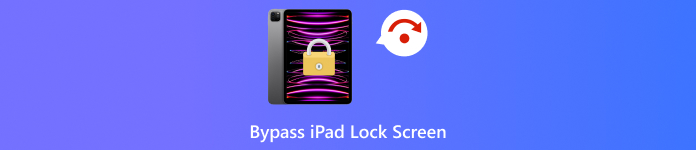
In diesem Artikel:
Warum Ihr iPad keine Verbindung zu iTunes herstellen kann
Wenn die Meldung „iPad ist deaktiviert, mit iTunes verbinden“ angezeigt wird, bedeutet dies, dass das Gerät automatisch gesperrt ist, weil Sie mehrmals den falschen Passcode eingegeben haben. Apple hat diese Sicherheitsmaßnahme entwickelt, um unbefugten Zugriff zu verhindern. Für den tatsächlichen Besitzer des Geräts kann dieser Schutz jedoch manchmal zu Problemen führen.
Das iOS-System verfügt über eine Begrenzung der Passworteingabeversuche: Wenn Sie fünfmal hintereinander einen Fehler machen, wird Ihr iPad für kurze Zeit gesperrt. Je höher die Anzahl der Fehler, desto länger die Sperrzeit. Nach einer bestimmten Anzahl von Versuchen schaltet das System das Gerät vollständig ab und kann nur über iTunes oder auf andere Weise wiederhergestellt werden.
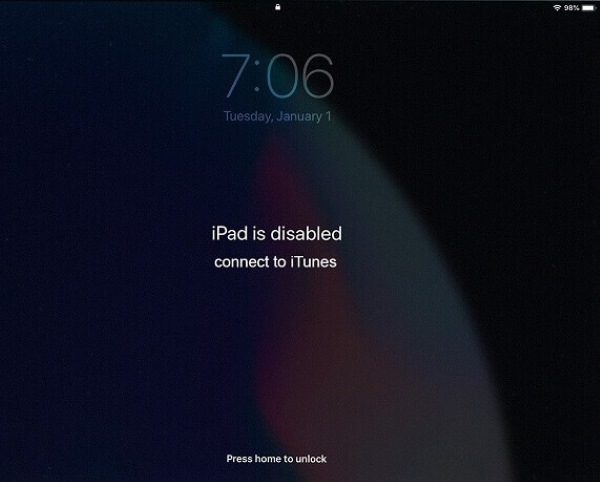
Gründe hierfür sind häufig:
• Ihr Kind berührt versehentlich oder gibt versehentlich das falsche Passwort hintereinander ein
• Ich habe das Kennwort für den Sperrbildschirm vergessen und konnte ihn nicht entsperren
• Bei gebrauchten Geräten ist die ursprüngliche Apple-ID nicht entbündelt
• Defekter Bildschirm, der zu Fehlberührungen führt
• Ungültiger Passcode aufgrund eines iOS-Systemfehlers oder einer Datenbeschädigung
Nicht nur bei iPads, sondern auch bei iPhones und iPod Touches können ähnliche Aktionen wie „iPhone ist deaktiviert, mit iTunes verbinden“ oder „iPod ist deaktiviert, mit iTunes verbinden“ angezeigt werden.
Wenn Sie den Auslösemechanismus verstehen, können Sie leichter feststellen, ob es sich um eine Fehlfunktion oder eine Geräteanomalie handelt, und die entsprechende Lösung auswählen.
Lösung 1. Stellen Sie Ihr iPad im Wiederherstellungsmodus wieder her
Wenn Ihr Gerät vollständig gesperrt ist und die Meldung „iPad ist deaktiviert, verbinden Sie sich mit iTunes“ anzeigt, ist die häufigste und offiziell empfohlene Methode, es zurückzusetzen mit iPhone-WiederherstellungsmodusDiese Methode eignet sich für alle Situationen, in denen das Gerät nicht normal in das System booten kann, einschließlich iPhones und iPods, insbesondere wenn Sie das Passwort vergessen haben, das Gerät nicht erkannt wird oder ein schwerwiegender Systemfehler vorliegt.
Verbinden Sie Ihr Gerät mit dem Computer und wechseln Sie je nach Gerätetyp in den Wiederherstellungsmodus:
• iPad mit Face ID / iPhone 8 und neuer:
Drücken Sie schnell die Lautstärke erhöhen und führen Sie dann den gleichen Vorgang auf der Lautstärke verringern und halten Sie abschließend die Leistung Taste, bis der Bildschirm für den Wiederherstellungsmodus angezeigt wird.
• iPad mit Home-Taste / iPhone 7 / iPod touch (7. Generation):
Halten Sie die obere (oder seitliche) Taste gedrückt und die Heim Drücken Sie gleichzeitig die Tasten, bis der Bildschirm für den Wiederherstellungsmodus angezeigt wird.
• iPhone 7 / 7 Plus:
Halten Sie die gedrückt Lautstärke verringern und die Leistung Drücken Sie gleichzeitig die Tasten und warten Sie, bis der Bildschirm für den Wiederherstellungsmodus angezeigt wird.
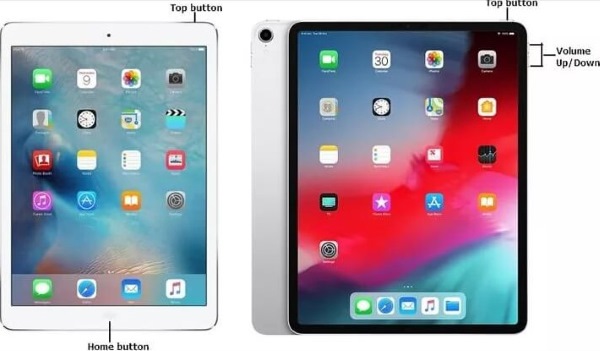
Öffnen Sie iTunes auf Ihrem Computer. Das System erkennt das Gerät im Wiederherstellungsmodus und öffnet ein Fenster, in dem Sie zwischen Aktualisieren und Wiederherstellen wählen können. Wählen Sie Wiederherstellen, und das System lädt die neueste Firmware herunter und löscht alle Daten auf dem Gerät, einschließlich des Sperrbildschirmkennworts.
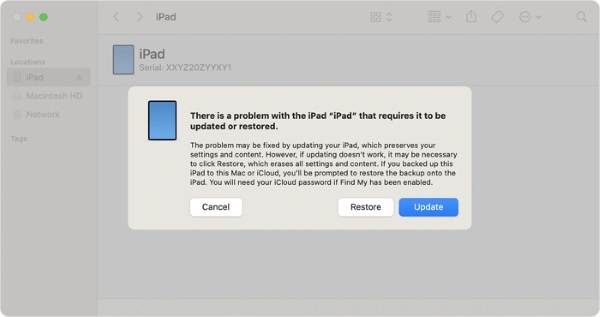
Lösung 2. Entfernen Sie Ihren iPad-Passcode
Wenn die Meldung „iPad ist deaktiviert, mit iTunes verbinden“ angezeigt wird, Sie aber nicht normal in den Wiederherstellungsmodus wechseln können oder komplexe Prozesse wie iTunes nicht wiederholt ausprobieren möchten, ist die Verwendung eines professionellen Entsperrtools eine effizientere und benutzerfreundlichere Wahl. imyPass iPassGo ist ein zuverlässiges Entsperrtool, das eine einfachere und effizientere Möglichkeit bietet, die Bildschirmsperre zu umgehen und problemlos wieder auf Ihr Gerät zuzugreifen.

Über 4.000.000 Downloads
Schnelles Entsperren ohne Passwort.
Unterstützt mehrere Sperrtypen, darunter 4-/6-stellige Passwörter, Touch ID und Face ID.
Klare und einfache Bedienungsschritte sind für unerfahrene Benutzer benutzerfreundlich.
Kompatibel mit den meisten Geräten und Systemversionen.
Wählen Sie nach dem Öffnen des Programms Passwort löschen auf der Hauptoberfläche und klicken Sie auf Anfang beginnen.

Die Software erkennt automatisch Ihr Gerätemodell und Ihre Systemversion. Sobald die Richtigkeit bestätigt ist, klicken Sie auf Anfang um die offizielle Firmware herunterzuladen.

Nachdem der Firmware-Download abgeschlossen ist, klicken Sie auf NächsteDas System beginnt mit dem Löschen des Sperrbildschirmkennworts des Geräts und ist in wenigen Minuten fertig.

Nach Abschluss der Entsperrung wird das Gerät automatisch neu gestartet und in einen zugänglichen Zustand zurückversetzt, das Sperrbildschirmkennwort wird gelöscht und Sie können das Gerät erneut einrichten.
Lösung 3. Entsperren Sie das deaktivierte iPad mit iCloud
Wenn Sie die Funktion „Mein iPad suchen“ aktiviert haben und das Gerät online ist, können Sie die iCloud-Fernlöschfunktion verwenden, die weder einen Computer noch iTunes benötigt. Diese Methode eignet sich besonders für Benutzer, die nach etwas wie „iPad ist deaktiviert, ohne Computer mit iTunes verbinden“ suchen.
Gehen Sie in einem beliebigen Browser zu iCloud.com und melden Sie sich mit der Apple-ID an, die mit dem gesperrten Gerät verknüpft ist.
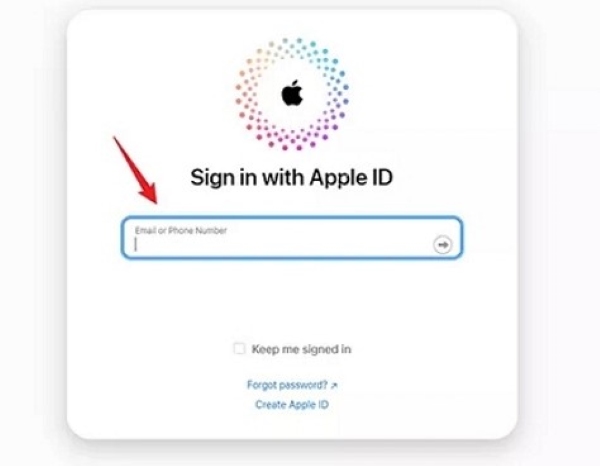
Wählen Sie nach der Anmeldung Finde mein, und das System lädt eine Liste aller mit diesem Konto verknüpften Geräte.
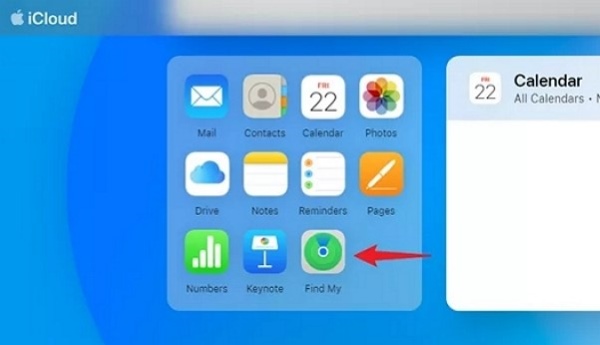
Klicken Alle Geräte oben auf der Seite und wählen Sie das iPad oder ein anderes Gerät aus, bei dem „iPad ist deaktiviert, mit iTunes verbinden“ angezeigt wird.
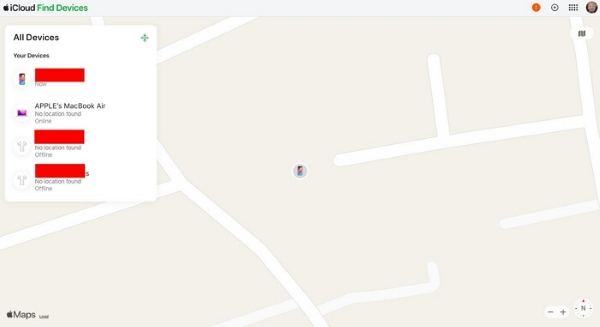
Klicken iPad löschen. Nach der Bestätigung des Vorgangs löscht iCloud alle Daten und Passwörter vom Gerät und stellt die Werkseinstellungen wieder her.
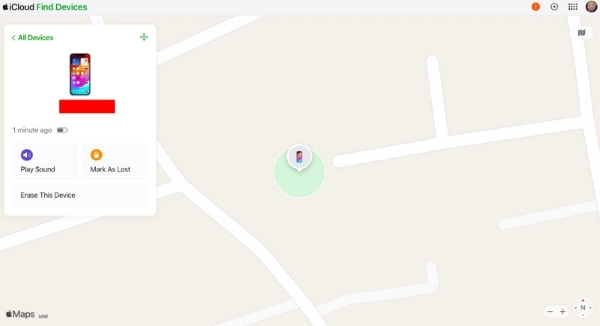
Nach Abschluss des Löschvorgangs können Sie Ihr iPad wie neu reaktivieren. Diese Methode allein kann die Aktivierungssperre nicht umgehen und ist nur anwendbar, wenn Sie das Gerät besitzen und nicht Sie haben Ihr Apple-ID-Passwort vergessenIm Vergleich zur herkömmlichen iTunes-Methode ist das Löschen über iCloud eine bequemere Option, insbesondere in Szenarien, in denen eine Fernbedienung erforderlich ist oder kein Computer zur Verfügung steht.
Lösung 4. Deaktiviertes iPad mit der App „Wo ist?“ zurücksetzen
Wenn Sie ein anderes Apple-Gerät mit derselben Apple-ID angemeldet haben, können Sie es nicht nur über die iCloud-Weboberfläche bedienen, sondern auch direkt mit der „Wo ist?“-App von Apple sperren, um das gesperrte Gerät aus der Ferne zu löschen.
Stellen Sie sicher, dass das Gerät mit derselben Apple-ID angemeldet ist wie Ihr gesperrtes Gerät, und öffnen Sie dann die Finden App.
Wischen Sie durch die Benutzeroberfläche, um das Gerät zu finden und anzuklicken, das anzeigt, dass die Verbindung zum iPad mit iTunes deaktiviert ist.
Auswählen Dieses Gerät löschen Wählen Sie im Dropdown-Menü „Zurücksetzen“ aus und bestätigen Sie den Vorgang. Sobald das Gerät mit dem Netzwerk verbunden ist, löscht es automatisch alle Inhalte, einschließlich des Passworts. Nach Abschluss des Zurücksetzens können Sie das Gerät erneut einrichten.
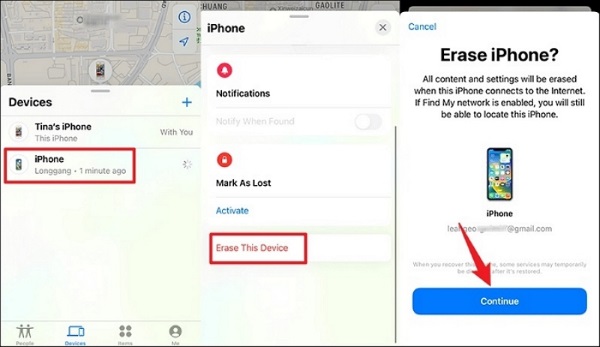
Im Gegensatz zur iCloud-Webversion bietet die Find-App den Vorteil, dass sie intuitiver zu bedienen ist und jederzeit und überall ausgeführt werden kann, ohne dass eine Anmeldung im Browser erforderlich ist. Sie eignet sich auch besser für die Handhabung von Problemen wie „iPad ist deaktiviert, ohne Computer mit iTunes verbinden“ in mobilen Szenarien.
Fazit
Herzlichen Glückwunsch! Jetzt können Sie den am besten geeigneten Pfad basierend auf Ihrem Gerätestatus, Ihrem Computer, Ihrem Apple-ID-Passwort und anderen Faktoren auswählen. Solange die Methode korrekt ist, die meisten "Das iPhone ist deaktiviert. Stellen Sie eine Verbindung zu iTunes her." Probleme können schnell behoben werden, sodass Sie wieder Zugriff auf Ihr Gerät erhalten. Natürlich können Sie professionelle Tools wie imyPass iPassGo für effizientes Entsperren ist zweifellos die schnellste Methode.
Heiße Lösungen
-
iOS entsperren
- Überprüfung der kostenlosen iCloud-Entsperrdienste
- Umgehen Sie die iCloud-Aktivierung mit IMEI
- Mosyle MDM von iPhone und iPad entfernen
- Entfernen Sie support.apple.com/iphone/passcode
- Überprüfung des Checkra1n iCloud Bypass
- Umgehen Sie den Passcode für den iPhone-Sperrbildschirm
- So jailbreaken Sie das iPhone
- iPhone ohne Computer entsperren
- Auf den Besitzer gesperrtes iPhone umgehen
- iPhone ohne Apple-ID-Passwort auf Werkseinstellungen zurücksetzen
-
iOS-Tipps
-
Android entsperren
- So erkennen Sie, ob Ihr Telefon entsperrt ist
- Entsperren Sie den Samsung-Telefonbildschirm ohne Passwort
- Mustersperre auf Android-Gerät entsperren
- Überprüfung der Direktfreischaltungen
- So entsperren Sie das OnePlus-Telefon
- OEM entsperren und ausgegraute OEM-Entsperrung beheben
- So entsperren Sie ein Sprint-Telefon
-
Windows-Passwort

